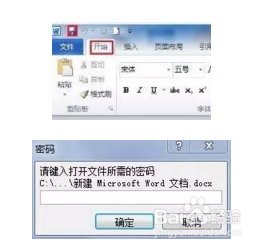1、首先打开需加密的文档后,依次点击“文件”→“信息”→“保护文档”→“用密码进行加密”。如下图所示:

2、然后会出现“加密文档”的弹框后,输入你想使用的密码,点“确定”。如下图所示:

3、接着会在出现的“确认密码”的弹框里重新输入上一步编辑的密码,点“确定”;如下图所示:

4、上述操作后,会看到“权限”一行变橙黄色,权限下面出现保护文档的小图标,并有“需密码才能打开”的类似文字提示;如下图所示:
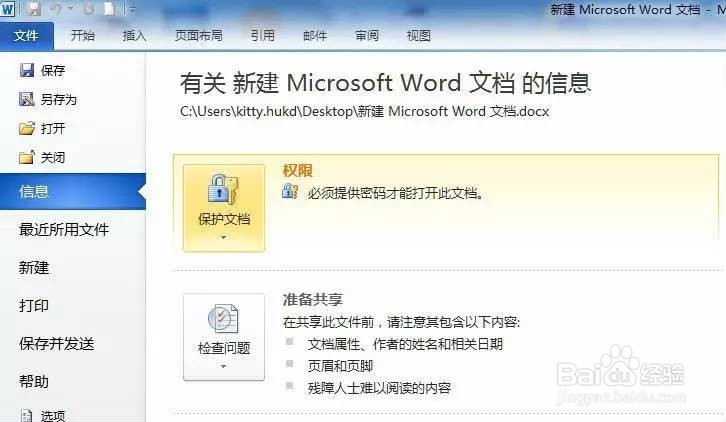
5、最后,不要忘记保存哦!点击“开始”,“保存”按钮,然后关掉文档,再打开就会出现输入密码的提示框了。 如下图所示: